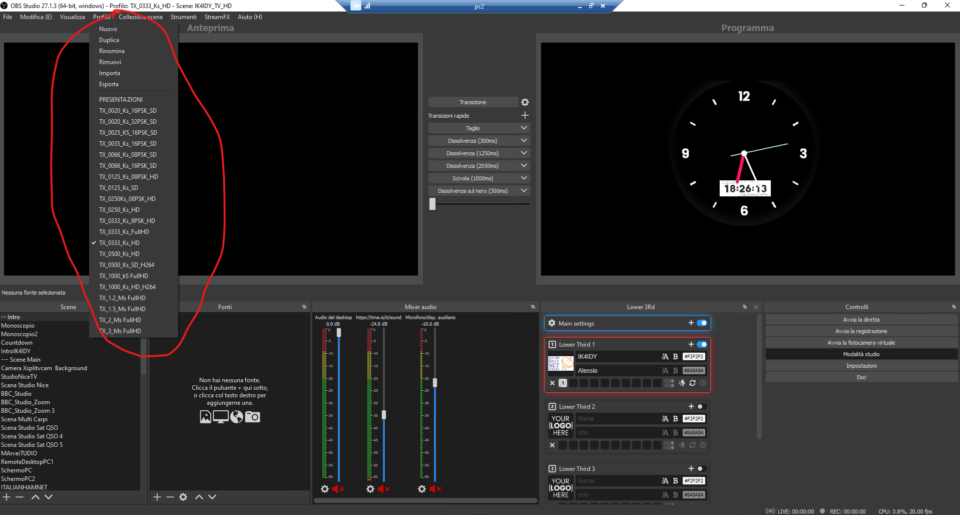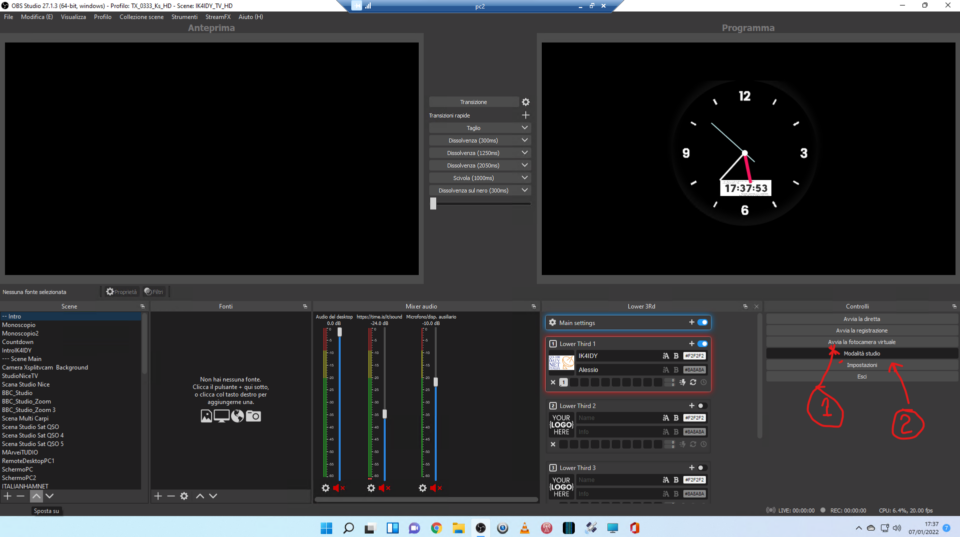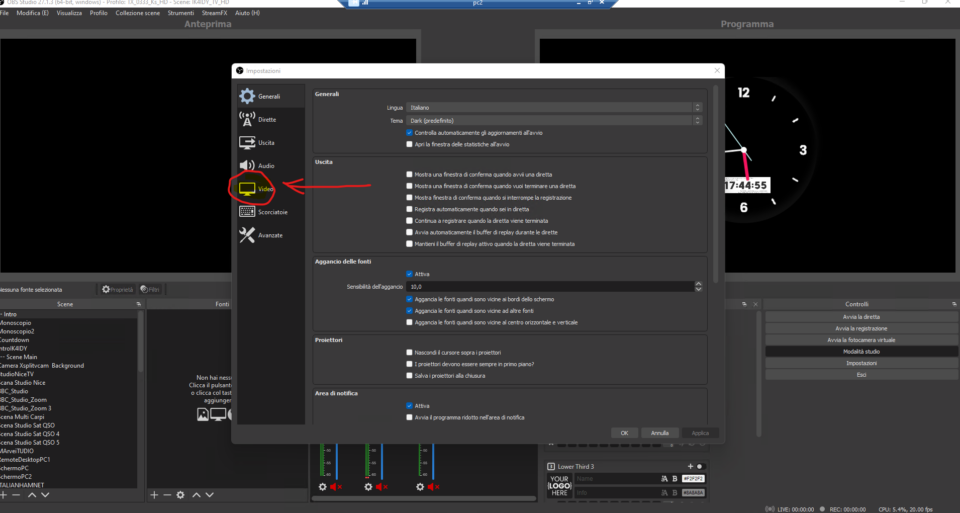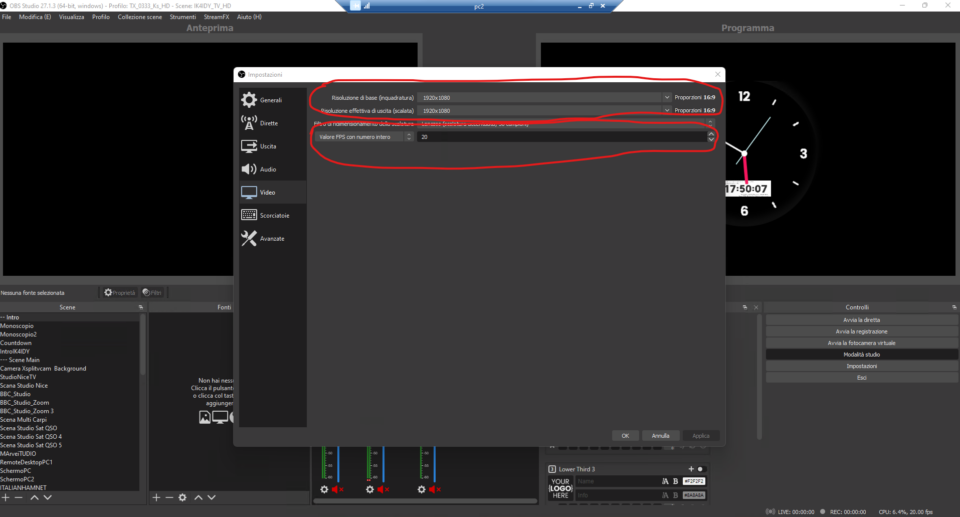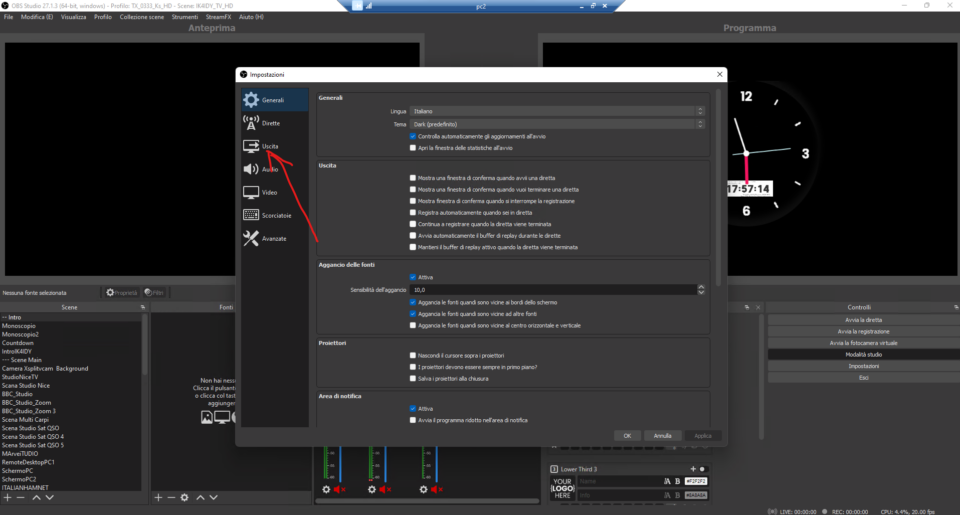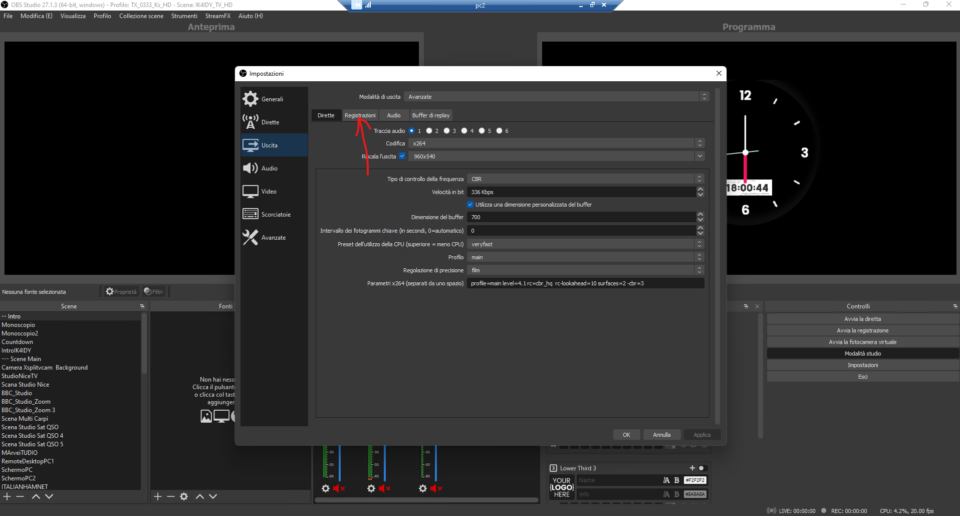Obs Studio (Open Broadcaster Software) & DATV.
Il primo software che installeremo sarà OBS, scaricabile dal sito : https://obsproject.com/
OBS Studio è una applicazione software multipiattaforma con cu si accedono molte funzionalità di vero studio televisivo. Allo stesso tempo è l’anello fondamentale di congiunzione per trasmettere flussi video a Adalm Pluto, equipaggiato con i suoi firmware specifici. Il firmware è un complesso composto da sistema operativo e applicazioni di interfaccia, integrato al dispositivo ove è installato, generalmente non accessibile all’utente per la modifica. Le modifiche si presentano come patch, o aggiornamenti, e si eseguono di norma sporadicamente (in base alla bontà della realizzazione delle sue versioni, questi aggiornamenti possono anche essere frequenti).
Una volta installato OBS, suggerisco di installare STREAM FX che è un plug in con diverse feature grafiche, che evolve molte funzionalità di OBS.
Installati questo software e plugin, è possibile iniziare a creare scene e fonti, per attrezzare ad esempio la scena con il monoscopio (o test card), la scena della propria web cam, e una con eventuali video da trasmettere. Non è questa la sede per spiegare come utilizzare OBS, farò probabilmente dei video prossimamente. Comunque è possibile vedere centinaia di video in merito su Youtube.
Vi suggerisco di creare un profilo di trasmissione per ogni velocità che usate così ogni volta non dovete riscrivere tutti i parametri a seconda della velocità che volete impostare :
Ogni cambio di velocità creo un “nuovo” profilo e lo nomino con la velocità di trasmissione che sceglierò poi nella pagina WEB del firmware di PLUTO. Così ogni volta avrò i parametri corretti.
Dato che il flusso parte da qui, inizio col descrivere brevemente come configurare OBS per la trasmissione. Diciamo che prendo come riferimento base una stazione, con una parabola da 120, illuminatore 2400 MHz elica 3,5 spire, e catena di amplificazione che rende circa un 70/80 w sull’elica. Decido di impostare OBS per trasmettere a 333 Ks con un FEC di 4/5.
Per prima cosa selezione la “Modalità Studio” (1), poi “Impostazioni” (2).
Dopo la selezione di “impostazioni” apparirà la seguente pagina :
Selezionare Video, e regolare alla risoluzione 1920×1080. Questa risoluzione può essere utilizzata sono a 500 K/s, al di sotto occorre scalare a risoluzioni più basse (ma lo faremo non da qui ma da una pagina di configurazione diversa.
Per quanto riguarda gli FPS (Fotogrammi per secondo), è un valore di regolazione importante, in quanto determina il volume di dati che arrivano al Pluto da OBS. Lo standard è 25 FPS che può essere usato da 500 K/s in su, con risoluzioni che vanno da 1280×720. Ovviamente sia la risoluzione che gli FPS sono elementi importanti per determinare il giusto volume di dati da inviare a Pluto. Un eccesso porterebbe alla rottura del Transport Stream. Quindi per ottenere un flusso ottimale, occorre operare su questi parametri e sul volume di dati che vedremo nella pagina dell'”Uscita”.
Recap : Risoluzione – FPS – Kbps video. Tre dati chiave per un corretto flusso.
Impostare qui a 20 FPS. Sarà la velocità che utilizzerò per un corretto funzionamento a 333 a 1280×720. Riducendo la risoluzione è possibile aumentare gli FPS a 25.
Bene passiamo ora alla scheda “Uscita” :
Selezionata uscita apparirà questa maschera :
Prima di tutto dobbiamo dire che nelle vecchie versioni del firmware di F5OEO, era possibile trasmettere in h.264 utilizzando la funzione delle “Dirette” scheda che vediamo qui sopra. Con le ultime release di firmware questa funzione, non funziona più, quindi sia h.264 che h.265 si configurano tutti sulla scheda di “Registrazione”. Selezionarla.
A questo punto possiamo configurare in due diverse modalità a seconda si voglia trasmettere con compressione formato h.264 o h.265